Как да настроите (промяна) на паролата за Wi-Fi рутер ASUS Най-
Без значение началната Wi-Fi мрежа или мрежата в офиса, тя трябва да бъде защитена с парола. Ако имате рутер Asus компания, в тази статия ще научите как да защитите своята мрежа парола безжична или да промените паролата на рутера Asus. Промяна на паролата може да дойде по-удобно, ако мрежата ви хакнат, или не искате, какво би било то са свързани с тези, които знаят паролата. Просто посочете нов ключ за сигурност, и никой не може да се свърже.
На Asus рутери, за да инсталирате защита на Wi-Fi, няма нищо по-трудно. По същия начин, не по-трудно, отколкото в маршрутизаторите на други компании.
Тази употреба е подходяща за всеки рутер Asus Компания: RT-N10, RT-N12. RT-N15, RT-AC66U, RT-N56U, RT-N66U, RT-AC52U, RT-N14U, Asus RT-N18U и други модели.
Аз ще покажа примера на старата и новата версия на фърмуера (където на контролния панел, за да погледнем малко по-различно).
Asus: защита на Wi-Fi мрежа парола
Свържете се с вашия рутер. Най-хубавото е, свържете мрежовия кабел, но това ще се промени, или да зададете парола. Ако това не е възможно, може да бъде свързан чрез Wi-Fi.
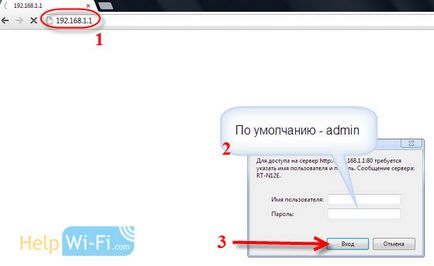
Ако не се лъжа, на Asus вече е две основен контролен пулт (I са въвели във формуляра). Първият тъмното, нов, а другият запалката. Всичко зависи от версията на фърмуера, която е инсталирана на вашето устройство.
В новия панел (в друга, като в стар). настройките за сигурност на мрежата са предоставени директно на главната страница. Веднага след като въведете настройките, след това право ще видите "System Status" в раздела. Това е мястото, където можете да зададете парола, или да го промени.
В близост до позицията "метод за удостоверяване на" изберете WPA2-лична.
В Key WPA-PSK, въведете паролата, която искате да използвате, за да защитят своите мрежи. Най-малко 8 символа, английски букви и цифри.
Не забравяйте да напишете паролата си, който гласи, че няма да го забравя.
кликнете върху бутона "Прилагане", за да запазите настройките.
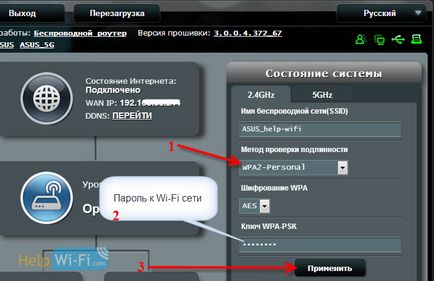
Тези настройки могат да бъдат зададени на страница Wireless Network - Общи.
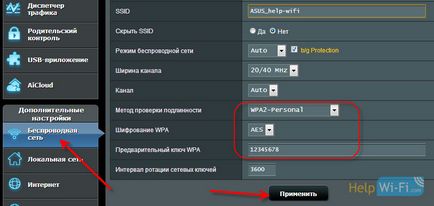
В старата контролния панел, който е нещо като по-лека, настройка почти идентични. Можете също да зададете настройките за сигурност на главната страница.
Изберете типа сигурност и посочи парола. Това се прави по следния начин:
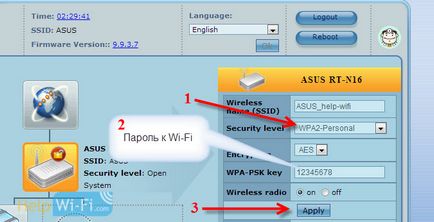
Или върху раздела Advanced Setting (Разширени настройки) - Wireless (Wireless LAN). Не забравяйте да запазите настройките си.
След спестявания по всяка вероятност ще се появи прозорец, който ще се пише за това, че сте променили настройките на безжичната мрежа, и трябва да се коригира настройките на клиентите (устройствата, които ви свързват с мрежата).
След смяна на паролата за достъп до Wi-Fi устройства не са свързани
Ако сте променили паролата си (и да не го определят за първи път). след това за всички устройства, които вече са свързани към мрежата, може да изпитате проблеми с връзката, защото паролата е различна. На компютър, например, може да видите "Настройки запазено на този компютърна мрежа, не отговаря на изискванията на тази мрежа." Посланието
На тези устройства, които са свързани, трябва да изтриете връзката, и го инсталирайте отново с новата парола. На мобилни устройства, е достатъчно да се премахне или да се забрави в мрежата. Като правило, това може да бъде направено в определен меню мрежа. Просто кликнете върху него и изберете нещо като "премахване".
На компютри, трябва да изтриете мрежата. Можете да направите това в контролния панел \ Мрежа и интернет \ Управление на безжични мрежи.
Кликнете върху желаната мрежа, щракнете с десния бутон и изберете "Изтриване на мрежата". Това е в Windows 7. В Windows 8, по-скоро "Забравете мрежа".
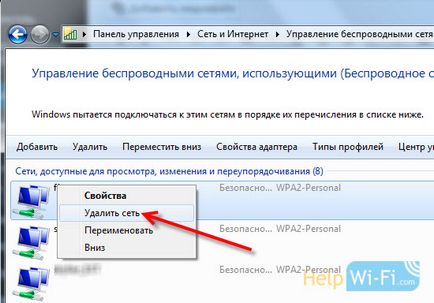
След това, просто се свържете с вашата мрежа, но с нова парола, която ние сме създали.
Windows 10 - всички инструкции за създаване на Интернет и решаване на проблеми
Конфигуриране на рутера - инструкции за различни модели и производители
Полезни програми - за точка за достъп до Wi-Fi, 3G / 4G модеми.
Как да се разпределят Wi-Fi с бележника на Windows 10? Как да отидете на настройките на рутера TP-Link? Как да се създаде интернет в Windows 10? Как да инсталирате драйвера на Wi-Fi адаптер в Windows 7? Тя не влиза настройките на рутера към 192.168.0.1 или 192.168.1.1. Какво да се прави?
Avast казва, че рутера е уязвима, инфектирани неправилно конфигуриран като телевизори без Wi-Fi, за да се свържете с интернет чрез Wi-Fi? Как да се свържете безжични Bluetooth слушалки към вашия телевизор Какво е VPN, какво е това и как да се използва? Как да се свържа с Bluetooth слушалки към компютър или преносим компютър с Windows 10